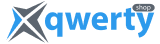Современные девайсы и гаджеты отлично помогают в быту. Одним из таких замечательных устройств является робот-пылесос. С его помощью намного легче поддерживать чистоту в комнатах квартиры или дома. Управлять роботом-пылесосом удобнее всего с помощью смартфона. Каким образом это делается, как подключить устройство к телефону, какие при этом могут возникнуть нюансы и трудности расскажем подробно в данной статье.
Разумеется, что подключение девайса к смартфону или планшету осуществляется с помощью специального приложения, которое разработано каждым производителем отдельно. Далее представлены названия программ для некоторых марок устройств:
- для роботов-пылесосов Xiaomi - приложение Mi Home;
- Samsung - SmartThings;
- iRobot - iRobot Home;
- Tefal - X-plorer Series 75, 95, 75 S, S+;
- Roborock - Roborock;
- Rowenta - Rowenta Robots.
Данные программы созданы как для Android так и для iOS, поэтому проблем с поиском ПО на свой смартфон не возникнет. Скачать нужное приложение можно в Play market, App Store или на официальном сайте производителя. ПО периодически обновляется с целью улучшения работы девайсов.
Установив и настроив приложение, дальнейшее взаимодействие между смартфоном и роботом-пылесосом осуществляется посредством домашней сети Wi-Fi. Отметим, что при подключении по Wi-Fi в смартфоне будут доступны все функции и возможности домашнего цифрового помощника. В ручном режиме управления, то есть без приложения, функционал пылесоса значительно ограничен.
Разработчики позаботились о том, чтобы каждый пользователь без затруднений смог самостоятельно или с помощью подсказок в инструкции разобраться, как пользоваться приложением, чтобы настроить нужные опции робота-пылесоса управляемого смартфоном. Современный интерфейс, интуитивно понятное меню, легкий и быстрый переход на страницы с нужными настройками способствует тому, что синхронизация робота-пылесоса с телефоном или планшетом не займет много времени.
Общий алгоритм подготовки и подключения робота-пылесоса к смартфону
Само подключение устройств у разных производителей принципиальных отличий не имеет. Роботы-пылесосы iRobot, Xiaomi, Samsung и других известных брендов имеют похожий интерфейс приложений, алгоритм настройки и подключения. Поэтому рассмотрим общую инструкцию.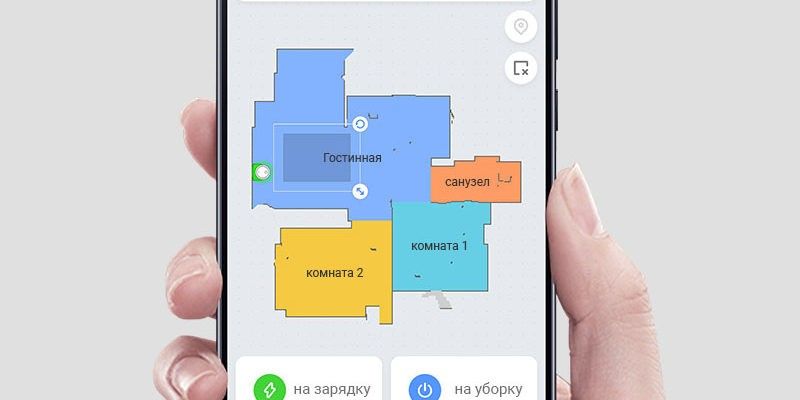
Прежде чем подключать роботизированного помощника по уборке комнат к смартфону, нужно сначала правильно установить зарядную станцию. Чтобы робот без проблем к ней подключался, ее необходимо разместить у стены и обеспечить достаточно места для парковки. Поэтому перед станцией должно быть не менее 1 метра свободного пространства, а по бокам ― не менее 0,5 метра. Также нужно спрятать неиспользуемый кабель, намотав на катушку, которая находится сзади зарядного устройства.
После этого робот-пылесос необходимо поставить на контактные поверхности площадки и при необходимости полностью зарядить. О полной зарядке аккумулятора просигнализирует световой индикатор. Далее, для соединения робота-пылесоса со смартфоном нужно выполнить следующее:
- Включить Wi-Fi на смартфоне или планшете и подключиться к домашней сети.
- Включить Wi-Fi на роботе-пылесосе. В зависимости от марки и модели, для этого нужно нажать соответствующую кнопку на корпусе устройства или выполнить сброс подключения, зажав одновременно две кнопки (последнее характерно для большинства моделей Xiaomi, Tefal и других).

- Войти в приложение для управления роботом-пылесосом. В Mi Home, SmartThings, iRobot Home или других программах для этого нужно создать новый аккаунт или войти в существующий.
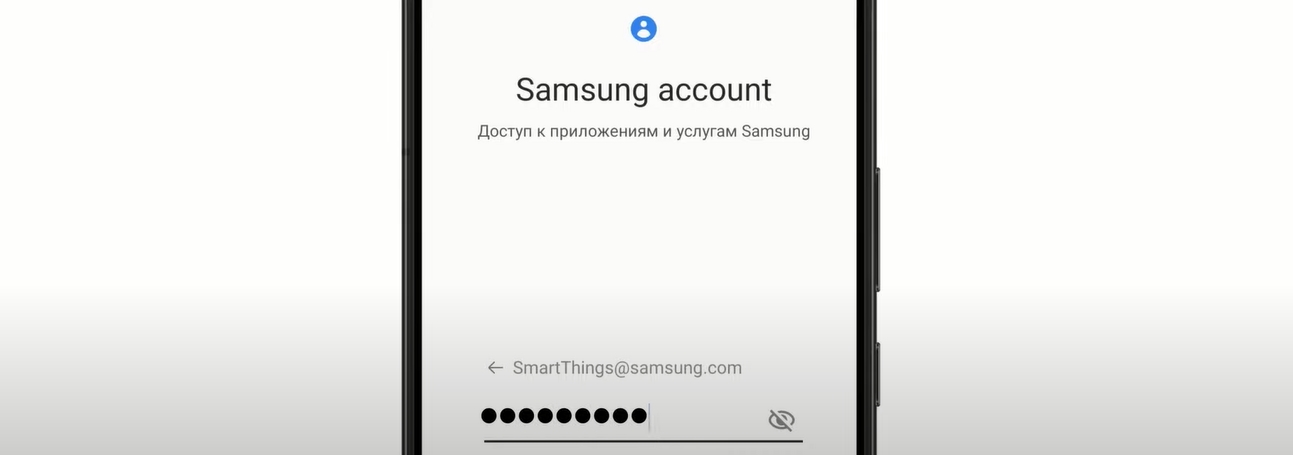
- При регистрации приложение может потребовать выбрать регион, поскольку устройства выпускаются для разных рынков, например, китайского, европейского. Если информации о регионе конкретного девайса нет, то в списке можно выбрать «Другие».
- При запросе приложения рекомендуется предоставить доступ к местоположению смартфона.
- На главной странице приложения нажать кнопку «+» или выбрать опцию «Добавить устройство» («Add Device»).
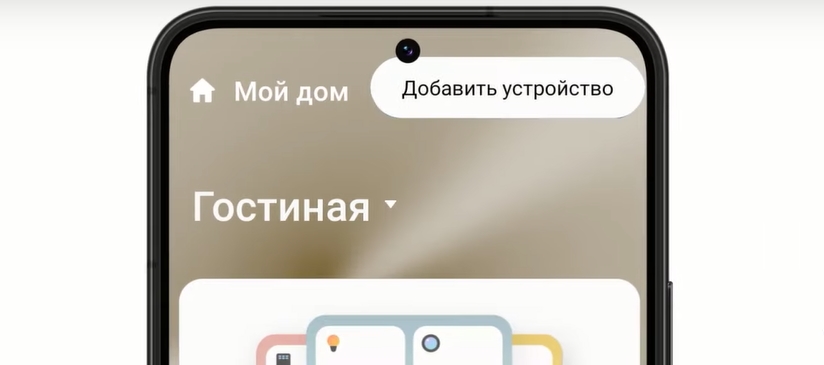 После чего откроется список различной «умной» электроники и техники, из которой нужно выбрать «Робот-пылесос». Система автоматически определит модель, а если этого не произошло, то нужную версию пылесоса можно выбрать вручную.
После чего откроется список различной «умной» электроники и техники, из которой нужно выбрать «Робот-пылесос». Система автоматически определит модель, а если этого не произошло, то нужную версию пылесоса можно выбрать вручную.
- Выбрав модель нужно нажать кнопку «Начать» («Начало», «Начало работы»).
- После подключения робота-пылесоса, можно переименовать его и выбрать место размещения, уборки. Устройство готово к работе.
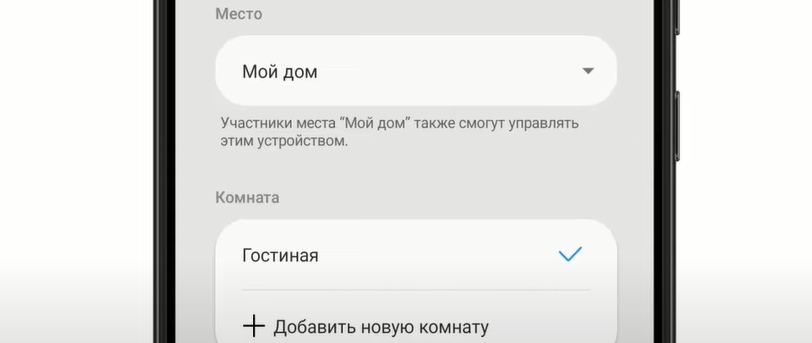
Это общая инструкция. Для разных марок девайсов скорее всего она может иметь незначительные отличия в интерфейсе. Но по большому счету порядок действий, которые позволяют подключить пылесос к смартфону, мало чем отличаются у разных производителей.
Что делать, если робот-пылесос не подключается к телефону
Бывает, что устройство соединяется со смартфоном не сразу. Тогда необходимо выполнить хардресет на самом гаджете или перезагрузить роутер. Также приложение может не обнаруживать робота в случае, если при первом запуске не были предоставлены все запрашиваемые данные: доступ к местоположению смартфона, неправильно или вообще не выбран регион. Рекомендуется еще раз проверить все настройки приложения. Проблемы могут возникнуть, если базовая станция имеет неполадки. Еще нужно учитывать тот факт, что некоторые модели работают через облачную синхронизацию. В таком случае, настройки будут работать только с доступом к Интернет. Поскольку производителями все процессы взаимодействия робота-пылесоса со смартфоном стандартизированы, то на практике ошибки встречаются очень редко.
Возможности управления роботом-пылесосом со смартфона
Управлять гаджетом можно и без синхронизации с телефоном, но при этом, как упоминалось в начале статьи, функционал будет очень ограничен. Конечно же подавляющее большинство пользователей не захочет себя ограничивать и предпочтет иметь полный набор опций по управлению роботом. Не зависимо от производителя, в целом возможности умного пылесоса управляемого через приложение следующие:
- выбор режимов уборки - сухая, влажная, мытье полов, чистка ковров, оттирание пятен, мойка окон (могут отличаться в зависимости от модели);
- установка режима мощности всасывания - тихий, сбалансированный, турбо, максимальный;
- умение робота строить карту помещения и выводить ее на дисплей смартфона. Карт одного и того же помещения может быть несколько, а через приложение можно выбрать необходимую;
- выбор зон уборки;
- виртуальный джойстик или пульт дистанционного управления пылесосом;
- установка таймера;
- расписание уборки комнат - можно задать дни и время;
- осмотр помещения видеокамерой - роботы-пылесосы с камерой могут передавать видео на смартфон владельца;
- управление голосом;
- установка отметок виртуальной стены - в приложении можно установить такие отметки, которые пылесос будет воспринимать как преграду;
- контроль уровня заряда устройства, площади и продолжительности уборки;
- автоматическое отправление роботом уведомлений на телефон о неполадках, ошибках;
- просмотр истории уборки - статистика покажет количество уборок, дату, площадь и прочее;
- меню обслуживания - можно просматривать загрязненность щеток и заполнение корзины мусором в процентном соотношении, также гаджет передает уведомление, что необходимо почистить фильтр и щетки.
Очень удобно, что в приложении есть руководство пользователя в виде текста и коротких видео. В случае возникновения проблем при эксплуатации данная опция всегда будет под рукой.
Робот-пылесос это незаменимый помощник для занятых людей и просто любителей технологических новинок, особенно если устройство управляется через смартфон. Но стоит отметить, что такая возможность доступна только на новых моделях роботов-пылесосов, которые есть в ассортименте нашего магазина электроники. Большинство старых просто не поддерживают такую функцию.